Einrichtung und Nutzung von Surfshark auf dem Firestick TV
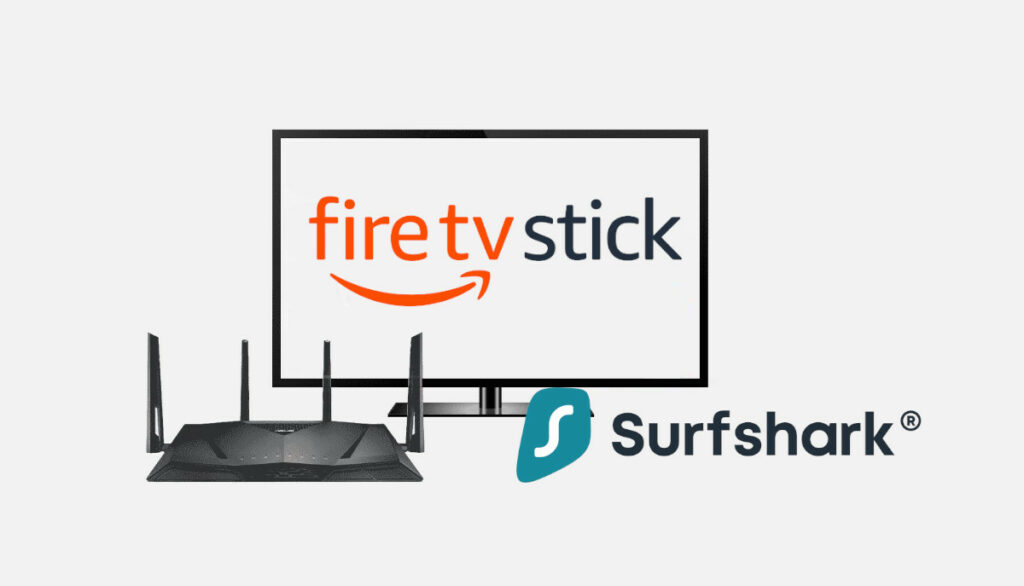
SurfShark ist eines der erschwinglichsten und benutzerfreundlichsten Premium-VPNs auf dem Markt. Es ermöglicht Ihnen den Zugriff auf jede Website und jeden Inhalt von überall auf der Welt. Dieses VPN funktioniert auf vielen Geräten, einschließlich dem Amazon Firestick, oder wie viele es heute kennen, dem FireTV Stick.
Die Online-Nutzung Ihres Firestick-Geräts ist großartig. Für zusätzliche Sicherheit und Privatsphäre sorgt jedoch ein VPN wie SurfShark auf Firestick, das Ihnen den Zugriff auf geoblockierte Inhalte ermöglicht und Ihre Informationen vor Dritten schützt. Das ist einer von vielen Gründen, warum SurfShark ganz oben auf unserer Liste der Bewertungen steht.
Mit Hilfe von SurfShark können Sie auf dem FireTV eine sichere, private und uneingeschränkte Internet-Surf-Route einrichten. Es wird eine virtuelle Punkt-zu-Punkt-Verbindung mittels dedizierten Leitungen, oder Servernetzwerken hergestellt, die zusammen mit Tunnelprotokollen verwendet werden.
So laden Sie SurfShark auf FireTV Stick und kompatible Geräte herunter:
Die folgenden Schritte führen Sie durch den Download von SurfShark auf Ihren Firestick-Geräten:
- Gehen Sie zur Suchleiste auf Ihrem FireTV-Gerät und geben Sie „SurfShark“ ein.
- Suche nach SurfShark VPN
- Klicken Sie auf das Symbol „Holen“, um die App herunterzuladen.
- Nach der Installation der Software können Sie auf „Öffnen“ klicken, um das VPN zu starten.
So installieren Sie SurfShark auf Firestick
Sie können SurfShark auf Firestick auf zwei verschiedene Weisen installieren. Diese sind:
- SurfShark über den Amazon App Store installieren
- SurfShark über einen physischen Router installieren
Einrichten von SurfShark über die App
Die Installation von Surfshark auf einem Fire TV Stick ist einfach, da es direkt im Amazon Store verfügbar ist. Sollten Sie jedoch Probleme bei der Einrichtung von SurfShark über die App haben, befolgen Sie die folgenden Schritte:
- Sie können entweder auf „Öffnen“ klicken oder das Burger-Menü-Symbol auf Ihrer Fernbedienung drücken, um das Programm nach Abschluss der Installation zu starten.
- Sie müssen ein SurfShark-Abonnement oder einen bestehenden Plan haben und zuerst den FireStick Home öffnen. Melden Sie sich als bestehender Benutzer an, wenn Sie bereits ein aktives SurfShark VPN-Abonnement haben. Wenn Sie noch kein Abonnement haben, klicken Sie bitte auf Konto erstellen.
- Geben Sie Ihr Passwort und die E-Mail-Adresse ein, die Sie bei der Registrierung verwendet haben. Klicken Sie auf „Anmelden“.
- Klicken Sie anschließend auf die Schaltfläche Verbinden. Die App stellt sofort eine Verbindung mit dem schnellsten verfügbaren Server her.
- Wenn Sie zum ersten Mal eine Verbindung zu einem VPN-Server herstellen, akzeptieren Sie die Verbindungsanfrage im Popup-Fenster.
- Sie können den nächstgelegenen oder den schnellsten Server als Standardverbindung festlegen. Klicken Sie auf die drei Linien auf der rechten Seite des Symbols „Schnellsten Server verbinden“. Wählen Sie dann die nächstgelegene Nation oder den schnellsten Server.
- Auf der Hauptseite Ihrer App sollte der Verbindungsstatus angezeigt werden, sobald Sie eine Verbindung hergestellt haben.
- Ihre Internetverbindung ist jetzt sicher, wenn sie grün ist und „Verbunden“ anzeigt!
Einrichtung von SurfShark über einen physischen Router
Befolgen Sie die folgenden Schritte, um SurfShark mit einem physischen Router einzurichten:
- Registrieren und abonnieren Sie einen SurfShark-Plan
- Laden Sie SurfShark herunter und installieren Sie es auf Ihrem Firestick-Gerät.
- Melden Sie sich am Bedienfeld des Routers an. Hierfür benötigen Sie die Adresse des Standard-Gateways. In der Regel ist dies 192.168.1.1. Als Nächstes müssen Sie die Anmeldeinformationen eingeben, die Sie bei der Installation des Routers verwendet haben. Dann wird das VPN-Bedienfeld für Sie sichtbar.
- Auf der linken Seite sollten Sie eine Registerkarte VPN sehen. Gehen Sie zum Bereich „Profil hinzufügen“, indem Sie darauf klicken. Sie sehen Optionen für eine Beschreibung, einen Benutzernamen und ein Passwort. Sie müssen dem Profil eine Beschreibung geben. Die von Ihnen gewählte Beschreibung ist OK. Geben Sie anschließend Ihren SurfShark-Benutzernamen und Ihr Passwort ein.
- Sie müssen die Konfiguration für jeden Server, den Sie verwenden möchten, von der SurfShark-Website herunterladen. Tippen Sie dann auf die Schaltfläche „Hochladen“, um sie zu senden.
Verbinden Sie nun den physischen Router mit dem VPN, indem Sie es aktivieren. Sobald die Verbindung hergestellt wurde, erscheint ein blaues Häkchen.
Wie kann man testen, ob SurfShark auf FireTV funktioniert?
Man kann überprüfen, ob ein VPN ordnungsgemäß funktioniert, nachdem es auf einem Firestick installiert und eingeschaltet wurde. Um dies zu bestätigen, befolgen Sie die kurzen Anweisungen unten:
- Um eine sichere Verbindung herzustellen, verwenden Sie die SurfShark-App auf FireTV und wählen Sie die Option Schnellster Standort.
- Laden Sie auf Ihrem Fire TV Stick den Amazon Silk Browser aus dem Amazon App Store herunter.
- Öffnen Sie den Silk-Browser, und verwenden Sie die obere Suchleiste.
- Geben Sie die folgende URL in die Adressleiste des Browsers ein: dnsleaktest.com, und klicken Sie dann auf Go.
Jetzt, wo Sie sich auf Ihrem Firestick bei SurfShark angemeldet haben, können Sie sehen, dass sich Ihre IP-Adresse geändert hat.
Warum sollte man SurfShark für Firestick benutzen?
SurfShark ist einer der führenden VPN-Anbieter. Die App bietet beeindruckende Funktionen, die Besitzer von Firesticks lieben. Im Folgenden sind Gründe aufgeführt, warum Sie SurfShark für Amazon Firestick in Betracht ziehen sollten:
- Schnelle Geschwindigkeiten
SafeShark hat sich als einer der schnellsten VPN-Dienstanbieter erwiesen. Wenn Sie ohne Pufferung HD- und 4K-Inhalte auf dem Firestick ansehen möchten, benötigen Sie ein schnelles VPN.
Aufgrund der Drosselungsrichtlinien, die viele Internetdienstanbieter für verschiedene Streaming-Apps wie Kodi, Stremio, Live-TV-Dienste usw. implementiert haben, kann ein VPN wie SurfShark Ihre Streaming-Geschwindigkeiten manchmal tatsächlich erhöhen. Sie werden keine Pufferung erleben, wenn Sie Ihre Lieblingssendungen mit SurfShark auf Ihrem Firestick-Gerät ansehen.
- Sicherheit
Mit seinen starken Sicherheitsmaßnahmen garantiert SurfShark, dass Ihre Sicherheit nicht gefährdet wird. Es verwendet einen Verschleierungsmechanismus, um sicherzustellen, dass Ihre IP-Adresse beim Verwenden Ihres Firesticks ordnungsgemäß verborgen ist. Darüber hinaus verwendet es die branchenübliche AES-256-Verschlüsselung. Diese Funktion schützt Sie auch vor Hackern. Ist Ihre IP-Adresse verborgen, können Hacker nicht auf Ihr Netzwerk zugreifen und Ihre Daten stehlen.
- Datenschutz
Mit einer Zero-Logs-Richtlinie garantiert SurfShark die Privatsphäre der Nutzer. Dies bedeutet, dass das VPN die Aktivitäten der Nutzer nicht überwacht oder die Daten speichert.
Darüber hinaus hat SurfShark auch eine Notausschaltung. Denn Netzwerke können manchmal instabil sein. Dadurch kann Ihre VPN-Verbindung plötzlich aufhören zu funktionieren. Wenn dies passiert, wird SurfShark über die Notausschaltung Ihre Internetverbindung ausschalten. Diese Funktion verhindert, dass Ihr Internetdienstanbieter erfährt, was Sie tun.
- Unbegrenzte gleichzeitige Verbindung
Mit einem einzigen SurfShark-Mitgliedskonto können Sie sich auf beliebig vielen Geräten anmelden. Dadurch können Sie das VPN auf Ihrem Firestick und anderen Geräten nutzen.
Die Tatsache, dass Sie mit nur einem Konto so viele Geräte wie Sie möchten nutzen können, macht SurfShark VPN zu einem der besten Dienste! Wenn Sie also über ein Dutzend internetfähige Geräte haben, ist ein VPN-Dienst mit unbegrenzten Verbindungen ein großer Vorteil.
- Unbegrenzte Bandbreite
SurfShark bietet auf dem Firestick unbegrenzte Bandbreite. Durch die unbegrenzte Bandbreite können Sie Ihre Verbindung mit Freunden oder Familie teilen und kein Gerät wird Verzögerungen erleben.
- CleanWeb-Funktion
SurfShark verfügt über eine CleanWeb-Funktion, die störende Werbung und Spyware blockiert und gleichzeitig vor weiteren Hackerangriffen schützt. Des Weiteren reduziert es den mobilen Dateneinsatz und beschleunigt das Surfen.
- Unbeschränkter Zugang zu Inhalten oder Websites
Mit SurfShark auf Ihrem Firestick können Sie auf Websites oder Streamings-Anwendungen zugreifen, die nur Nutzern in bestimmten Bereichen zugänglich sind. Anbieter wie Netflix, Hulu, BBC iPlayer und andere setzen Geoblockaden für Material.
Dies macht es für Personen außerhalb dieser Bereiche schwierig, auf diese Inhalte zuzugreifen. Allerdings umgeht SurfShark diese Hindernisse, indem es Ihnen eine neue IP-Adresse zuweist, was Ihnen den Zugang zu diesen Inhalten erleichtert.
Bestes Angebot: €1.99Monat (Spara 87% + 3 Monate gratis)
30 Tage Geld-zurück-Garantie
Häufig gestellte Fragen zur Verwendung von SurfShark auf Firestick
Ist SurfShark das beste VPN für Firestick?
SurfShark bleibt eine der besten VPNs für Firestick. Die Eigenschaften, die für Sie wichtig sind, bestimmen im Großen und Ganzen, welches VPN Sie auswählen. Wenn Sie Funktionen wie eine Zero-Logs-Richtlinie, uneingeschränkte Geräteverbindung, militärgrade Verschlüsselung und Kill-Switch genießen möchten, dann ist SurfShark die beste Wahl.
Kann SurfShark auf Firestick installiert werden?
Ja, das ist möglich. Mit SurfShark können Sie Inhalte freischalten, die Ihr Firestick normalerweise nicht anzeigen könnte, während Sie gleichzeitig Ihre Privatsphäre und Sicherheit wahren. Sie können SurfShark ganz einfach aus dem Amazon App Store auf Ihren Firestick herunterladen oder über einen physischen Router installieren. Der Einrichtungsprozess ist einfach.
Funktionieren Streaming-Apps mit SurfShark?
Ja, SurfShark ist kompatibel mit verschiedenen bekannten Streaming-Diensten, wie Prime Video, Disney Plus, Hulu, HBO Max und anderen.
Sie können Inhalte freischalten, die Ihr Firestick normalerweise nicht anzeigen könnte, während Sie Ihre Privatsphäre und Sicherheit wahren. Auch hier ist der Einrichtungsprozess einfach.
Gibt es eine kostenlose Testversion von SurfShark?
Ja, das ist möglich. Sie können sich für eine 7-tägige kostenlose Probe von SurfShark über deren mobile Anwendungen anmelden.
Zusätzlich bietet es eine 30-tägige Geld-zurück-Garantie. Das bedeutet, dass Sie es sofort bezahlen müssen, aber jederzeit während der ersten 30 Tage eine Rückerstattung beantragen können. Das ist großartig, falls Sie aus irgendeinem Grund entscheiden, dass Ihnen das VPN nicht gefällt.
Schlussfolgerung
Eine zuverlässige VPN-Dienstleistung für Ihren Amazon Fire TV Stick ist die Software von SurfShark. Sie können diese nutzen, um sicher im Internet zu surfen, während Sie wie gewohnt fernsehen und dabei weltweit zugreifen können.
